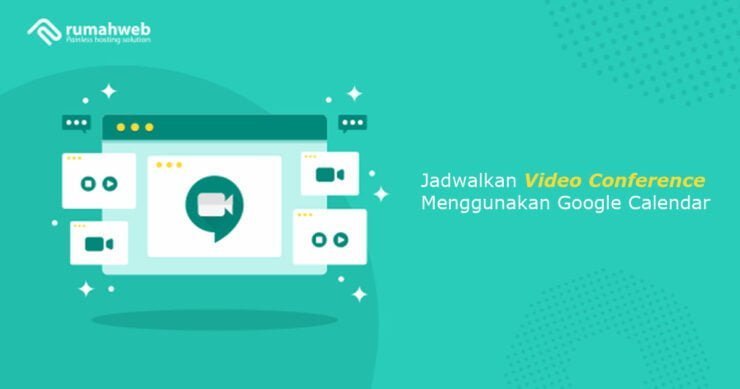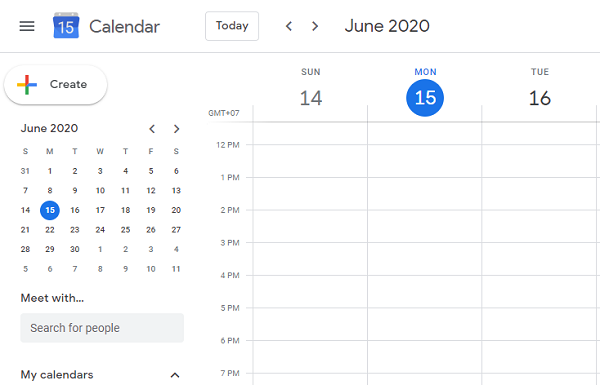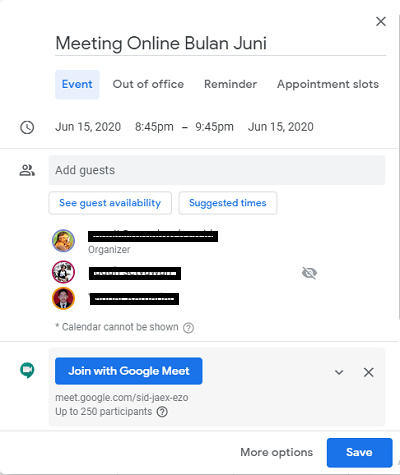Di masa New Normal seperti sekarang ini, kita masih dianjurkan untuk mematuhi protokol kesehatan untuk mencegah penyebaran Covid-19, salah satunya adalah untuk tetap melakukan physical distancing atau menjaga satu sama lain.
Saat ini Anda mungkin sudah mulai terbiasa melakukan pertemuan virtual atau meeting secara online. Oleh karena itu, pada artikel ini, kami akan berbagi tips kepada Anda tentang cara melakukan Video Conference memanfaatkan Google meet yang dikombinasikan dengan Google Calendar.
Mengapa harus menggunakan Google Calendar?
Apabila Anda belum tahu, Google Calendar tidaklah seperti kalender yang biasa dijual dipasaran yang hanya berisi informasi hari besar atau jadwal libur nasional. Google Calendar menawarkan cara cerdas membuat penjadwalan dalam tim, pencatatan yang rapi, membuat rencana kegiatan bersama yang sudah terintegrasi dengan fitur Google lainnya.
Dalam hal pemanfaatan Google Calendar yang dikombinasikan dengan Google meet ini, Anda bisa mengundang para partisipan melalui email, serta memberikan alarm pengingat akan jadwal meeting yang sudah ditentukan. Alarm ini bisa disetting sesuai kebutuhan, misal 10 menit, atau 5 menit sebelum meeting dimulai.
Cara mengundang video conference menggunakan Google Calendar
Setelah mengetahui manfaat yang ditawarkan ketika Anda menggunakan Google Calendar, selanjutnya mari kita bahas cara menggunakan Google Calendar. Cara menggunakan dan memanfaatkan Google Calendar ini sangatlah mudah. Berikut ini cara menjadwalkan video conference menggunakan Google Calendar.
- Buka aplikasi Google Kalender .
Selanjutnya Anda akan menjumpai tampilan seperti gambar dibawah ini.

- Silahkan klik menu Create.
Setelah itu Anda akan menjumpai tampilan sebagai berikut.

Penjelasan ;
- Pada kolom Paling atas, isilah nama acara.
- Selanjutnya pada kolom dibawahnya, pilih tanggal serta waktu acaranya.
- Pada kolom Add guests, tambahkan alamat email partisipan yang akan mengikuti meeting online ini.
Alamat email yang ditambahkan, akan mendapat email pemberitahuan. Selain itu di Google Calendar nya, akan ada catatan pengingat mengenai acara tersebut. - Join with Google Meet, silahkan di klik.
Tujuannya, supaya disertakan link url Room Google meet ketika Anda mengundang acara meeting tersebut.
3. Klik Save untuk menyimpan.
Selanjutnya email pemberitahuan akan dikirimkan pada partisipan yang akan mengikuti video conference tersebut. Mereka akan diberikan email konfirmasi apakah akan “Mengikuti atau Tidak acara tersebut”. Ketika partisipan klik tombol konfirmasi tersebut, Anda selaku pembuat acara akan menerima email pemberitahuan kembali.
Layanan Google Meet Gratis?
Dampak pandemi Covid-19 yang berpengaruh baik di segi ekonomi, sosial hingga pendidikan, membuat Google tergerak untuk memberikan layanan free sampai 1 Juli 2020.
Seperti yang tertulis di halaman resminya;
“Karena semakin banyak karyawan, pendidik, dan siswa yang bekerja dari jarak jauh sebagai respons dari penyebaran virus Covid19 kami ingin membantu mereka untuk tetap terkoneksi dan produktif.”
Setelah masa gratis ditiadakan, dan bila Anda tertarik dengan fasilitas yang ditawarkan Google tersebut, Anda bisa melanjutkan dengan berlangganan layanan Google Suite. Tak perlu jauh-jauh, Anda bisa berlangganan di perusahaan terpercaya Rumahweb Indonesia.
Gunakan layanan Email Profesional G Suite
Google Suite (Google Apps) merupakan layanan email dari Google yang menawarkan Layanan Gmail, Docs, Drive, Google Meet dan Kalender untuk Bisnis. Semua yang Anda dan team butuhkan untuk bekerja dengan lebih sinergis dari komputer, telepon pintar, atau tablet.
Storage mulai 30GB sampai tak terhingga memungkinkan Anda untuk menyimpan data pekerjaan Anda di awan tanpa khawatir. Demikian artikel kami mengenai penggunaan Video Conference menggunakan Google Calendar. Semoga bermanfaat, tetap produktif dan salam sukses.